Hoe Microsoft Team Sign In-fouten op te lossen
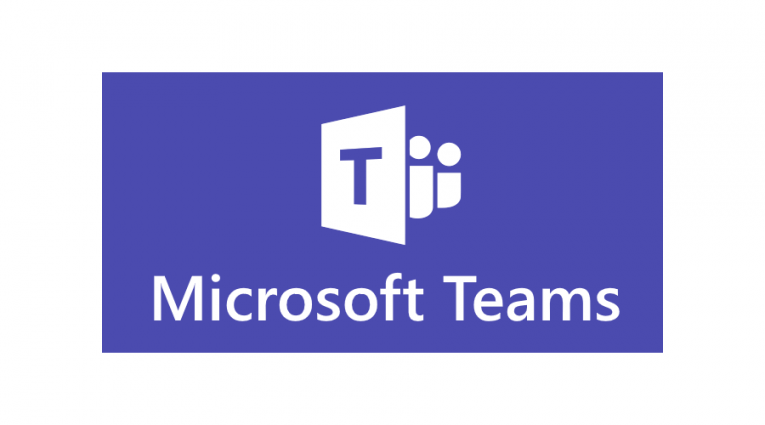
Microsoft Teams is een functioneel en zeer betrouwbaar samenwerkingsplatform voor bedrijven van elke omvang. Om toegang te krijgen tot het Microsoft Teams-account van uw organisatie, moet u over inloggegevens beschikken.
Als u over de juiste inloggegevens beschikt, maar als u om een of andere reden merkt dat u zich niet kunt aanmelden bij uw Microsoft-teams omdat de tool verschillende fouten blijft genereren, lost deze handleiding uw problemen op.
De aanmeldingsfout van Microsoft Team is geen ongebruikelijk probleem. Vaak gebeurt het wanneer de Microsoft Teams-service tijdelijk niet beschikbaar is vanwege serverproblemen of een andere kleine bug. Dat gezegd hebbende, als u problemen ondervindt bij het inloggen bij Microsoft Team, probeer dan de stappen in dit artikel en u zou opnieuw moeten kunnen inloggen.
Table of Contents
Hoe de inlogfouten van Microsoft Teams op te lossen
Optie 1: controleer uw netwerk
- Verbreek de verbinding met het huidige netwerk als uw kantoor meerdere netwerkverbindingen heeft.
- Probeer verbinding te maken met verschillende internetbronnen.
- Open Microsoft Teams en probeer in te loggen.
- Als het je lukt om je aan te melden, verbreek dan de verbinding en probeer opnieuw verbinding te maken met het oorspronkelijke netwerk.
- Controleer of de verbinding weer werkt.
Optie 2: gebruik uw mobiele netwerk
- Als u probeert in te loggen bij Microsoft Teams op uw smartphone, kunt u proberen wifi uit te schakelen.
- Schakel de mobiele data van uw telefoon in en probeer opnieuw in te loggen.
- Als u zich aanmeldt, probeert u opnieuw verbinding te maken met het wifi-netwerk.
Controleer op de serviceproblemen
Voer een snelle pc-scan uit met een reparatieprogramma zoals Restoro Repair Tool om mogelijke fouten te vinden die beveiligingsproblemen veroorzaken en op uw computer. Zodra de scan is voltooid, gebruikt u het reparatieproces om de beschadigde bestanden met werkende versies te repareren.
Let op: om beschadigde bestanden te verwijderen moet je voor de volledige versie betalen. Er zijn echter andere tools die de klus misschien gratis kunnen klaren.
Microsoft Teams-desktopclient werkt niet
- Als de Microsoft Teams-desktopclient problemen geeft, probeer dan de webclient te openen. U kunt dit doen via teams.microsoft.com .
- Als de webclient niet werkt, probeert u ook in te loggen met uw smartphone. Als u zich vanaf uw telefoon kunt aanmelden, ondervindt u waarschijnlijk een klantspecifiek probleem.
- Als u zich niet kunt aanmelden vanaf uw telefoon, raadpleegt u de Microsoft Teams-forums en de Office 365 Admin Portal voor servicegerelateerde updates. Probeer ook de sociale media van Microsoft Teams. rekeningen.
Andere mogelijke oplossingen
- Zorg ervoor dat de tijd en datum op uw computer nauwkeurig zijn ingesteld. Bepaalde websites kunnen verbindingen van uw computer weigeren als dat niet het geval is.
- Neem contact op met uw IT-beheerder voor advies.
- Zorg ervoor dat andere software uw verbinding niet verstoort.
- Zorg ervoor dat uw firewall de toegang niet blokkeert.
- Controleer of uw bedrijf voldoet aan het configuratiebeleid van Azure Active Directory.
- Zorg ervoor dat uw Windows-gegevens overeenkomen met uw Office 365-gegevens.
- Schakel alle VPN-clients die u heeft uit, evenals browser-VPN-extensies, en probeer vervolgens opnieuw een verbinding tot stand te brengen.





